Когда тормозит интернет
Друзья, пожалуйста, сохраните эту публикацию, и всякий раз, когда вам захочется публично пожаловаться на своего интернет-провайдера, подкрепив претензии к скорости соединения с Интернетом показаниями Speedtest.net, перечитайте его!
Аксиома №1
Ни один провайдер не может гарантировать заявляемую скорость интернет-соединения. – Просто потому, что не всё в цепочке "клиент ⇔ провайдер ⇔ Интернет" зависит от него. Поэтому числовым параметрам скорости обязательно предшествует предлог "до", например, "до 100 Мбит/с".
Реальная же, а не декларируемая, скорость соединения с Интернетом зависит от трёх основных групп факторов:
• Параметры компьютера пользователя: конфигурация и настройки аппаратного (центральный процессор, жёсткий диск, видеопроцессор, оперативная память и т. п.) и программного (операционная система, прикладные программы, антивирусы и брандмауэры и т. п.) обеспечения;
• Скорость и настройки Wi-Fi-роутера (если компьютер подключается к сети провайдера через него);
• Скорость серверов и сайтов Интернета.
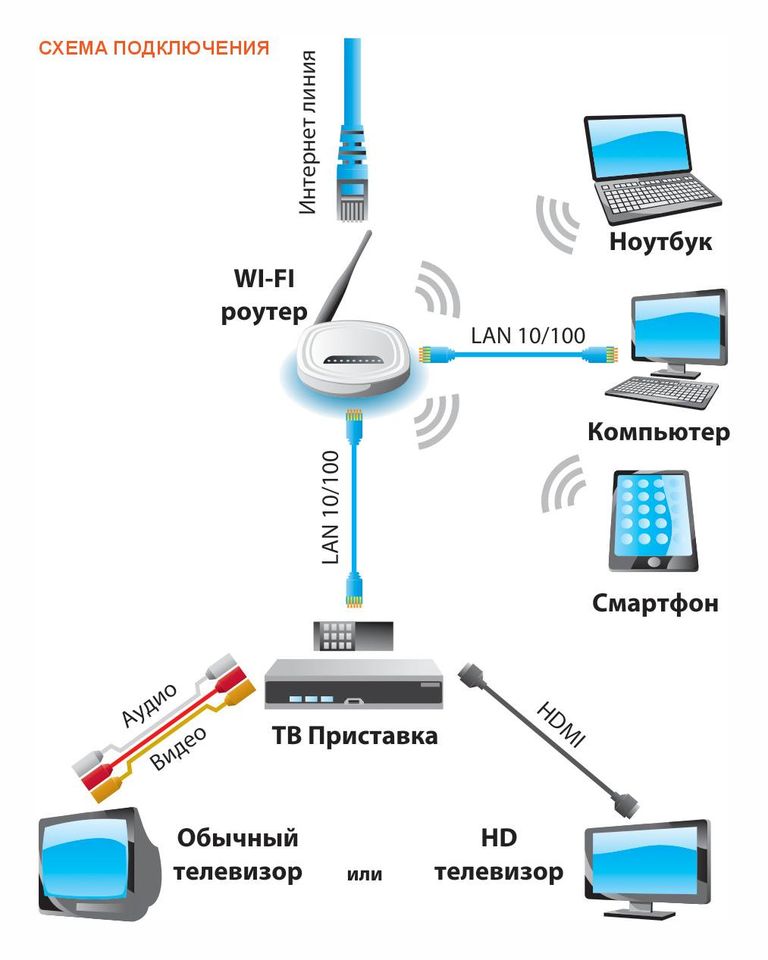
Проблема – в компьютере пользователя
Причины торможения интернета могут крыться в самом компьютере:
а) недостаточно мощное "железо" (на общую производительность компьютера может влиять количество ядер и тактовая частота центрального процессора, объём жёсткого диска и оперативной памяти, мощность видеопроцессора и т. п.);
б) из-за перегрева компонентов (больше всего нагреваются ЦП и видеокарта) компьютер может не только засбоить, но даже выйти из строя! Вот почему следует не допускать высокой температуры в помещении, размещения компьютера на мягкой поверхности или накопления внутри него пыли;
в) заражение вредоносным или рекламным ПО (лучше пользоваться платными антивирусами, но для начала поможет любой из лучших бесплатных);
г) загруженность процессора (нажимаем Ctrl+Alt+Del и в окне диспетчера задач смотрим загрузку: если она близка к 90% и выше, закрываем все ненужные в данный момент программы, кроме антивируса);
д) веб-браузер, как и всякая программа, тоже может сбоить или "тормозить". Держите под рукой сменный браузер, благо выбор их велик, и все они – бесплатные (см. самые популярные в Рунете браузеры).
Проблема – в Wi-Fi-соединении
Проверьте Wi-Fi-анализатором, сколько и какого качества Wi-Fi-точек, помимо своего родного Wi-Fi-роутера, "видит" ваш компьютер? Много? А ведь они могут мешать друг другу!
Дело в том, что используемый большинством роутеров диапазон частот 2,4-2,4835 ГГц стандарта IEEE 802.11g, позволяющий передавать данные с канальной скоростью 54 Мбит/с, поделен на 14 каналов, из которых в Японии, к примеру, используются все 14, во Франции и Испании только 4 (2,457-2,472 ГГц), а в Казахстане и России – с 1-го по 13-й (впрочем, некоторые производители и разработчики «прошивок» роутеров, например, Tomato и DD-WRT, позволяют выбирать все 14 каналов вне зависимости от местного законодательства). Так вот, если находящиеся по соседству роутеры работают на одних и тех же каналах, они могут создавать друг другу помехи. Решение проблемы: смените номер канала, указав в настройках вместо опции "АВТО" номер конкретного канала.
Впрочем, даже, если не брать в расчёт профессиональные Wi-Fi-джаммеры (глушилки Wi-Fi-сигналов), на работу с интернетом могут влиять, к примеру, радиотелефон, беспроводная камера наружного наблюдения или… микроволновая печь! Дело в том, что магнетрон последней работает на частоте 2,45 ГГц, поэтому расположенная рядом с компьютером или между компьютером и Wi-Fi-роутером она будет "глушить" Wi-Fi-сигнал.
Но даже, если Wi-Fi-роутер соответствует вашему тарифу и избавлен от помех в радиоэфире, он может зависать или не выдавать заявленную скорость. Чтобы восстановить его производительность, иногда достаточно выключить роутер и включить обратно.
Проблема – во внешних серверах и сайтах
Идеальный вариант проверки скорости интернет-соединения – когда 1) сетевой кабель подключён напрямую к компьютеру (в разъем сетевого адаптера), 2) все программы, за исключением веб-браузера, закрыты (особое внимание следует обратить на антивирусы и программы, выполняющие загрузки в фоне – торрент-клиенты, менеджеры загрузок и т. д., при этом закладка "Процессы – Сеть" в Диспетчере задач должна показывать менее 1%) и 3) компьютер пользователя подключается к серверу своего провайдера. В этом случае скорость будет максимальной.
Это же решение – прямое подключение к роутеру UTP-кабелем – выручает в случае, когда телевизор с поддержкой Smart TV работает нестабильно по Wi-Fi ввиду "забитости" эфира.
Если же один и тот же Wi-Fi-роутер используют несколько фанатов онлайн-игр или любителей качать с торрент-трекеров фильмы и другой "тяжёлый" контент, обновлениями может "забиваться" весь канал подключения к Интернету. Соответственно, при проверке скорости будут показываться совсем не те цифры, что заявлены интернет-провайдером.
Похожая ситуация – когда сервер, к которому клиент обращается, 1) располагается далеко географически (в этом случае число транзитных участков (англ. hop) между узлами сети может достигать двух-трёх десятков, усложняя маршрутизацию и увеличивая пинг), либо 2) его серверные мощности или пропускная способность каналов, соединяющих его с Интернетом, не справляются с пользовательскими запросами (особенно это критично в случае DDoS-атак).
В любом случае, используя для определения скорости интернет-соединения Speedtest.net и аналогичные ресурсы, следует понимать, что такое пинг (ping), скорость получения (download speed) и передачи данных (upload speed) и от чего эти показатели зависят…
КТО Я?
 Александр ЛЯХОВ aka Дядя Шал, веб-издатель и журналист, владелец информационно-просветительского портала "Lyakhov.KZ – Большая энциклопедия Казнета", тематических сайтов "Vernoye-Almaty.kz – Очерки истории Алматы" и "KAZ-Football.kz – Казахстанский футбол". Официально: руководитель направления интернета-сервисов ООО "Алма Групп"".
Александр ЛЯХОВ aka Дядя Шал, веб-издатель и журналист, владелец информационно-просветительского портала "Lyakhov.KZ – Большая энциклопедия Казнета", тематических сайтов "Vernoye-Almaty.kz – Очерки истории Алматы" и "KAZ-Football.kz – Казахстанский футбол". Официально: руководитель направления интернета-сервисов ООО "Алма Групп"".
| Оставить комментарий: | |


